win10系统如何设置进入开启屏幕保护程序
1、首先在屏幕左下角的win系统图标上点右键
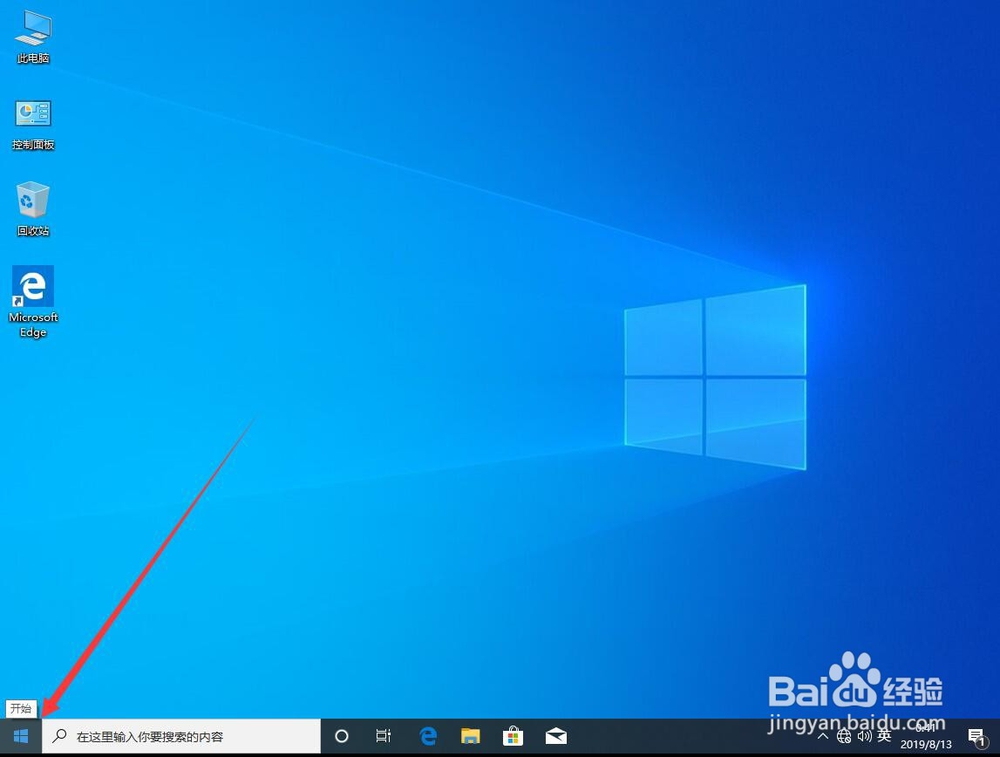
2、在打开的右键菜单中,选择“设置”
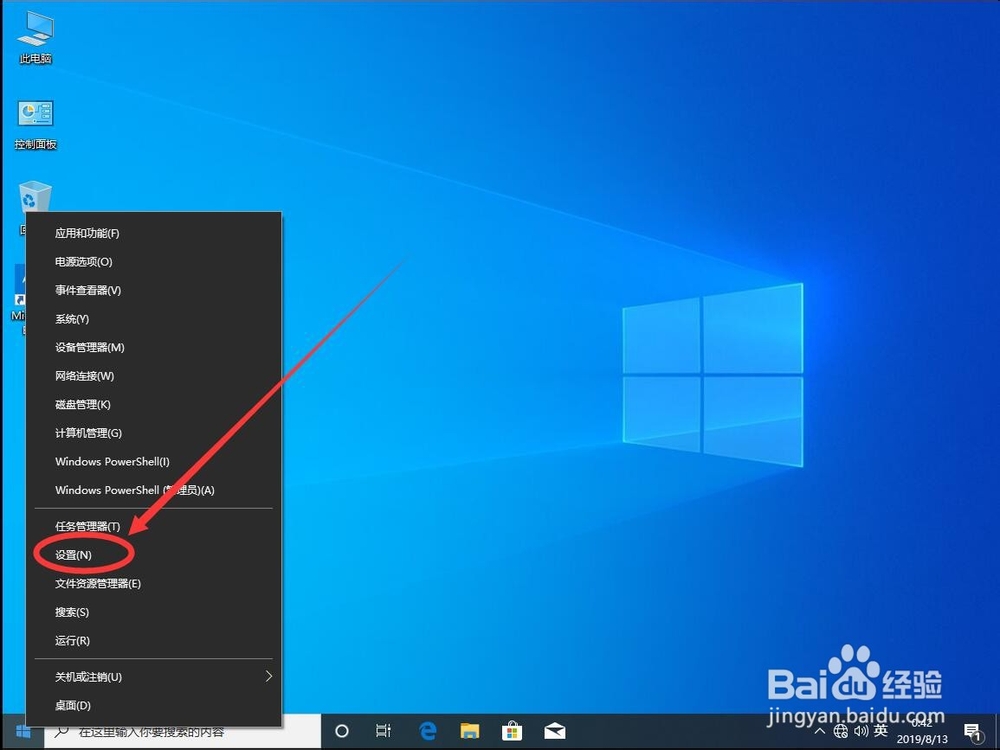
3、打开电脑设置后,点击选择“个性化”
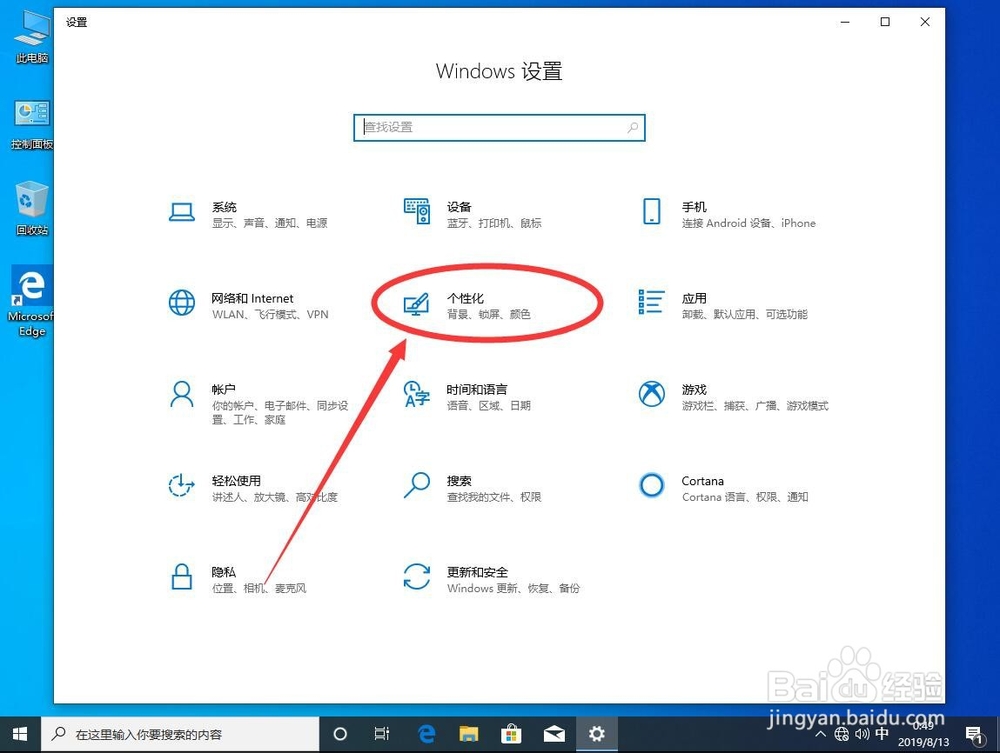
4、打开个性化设置后,点击左侧边栏里面的“锁屏界面”
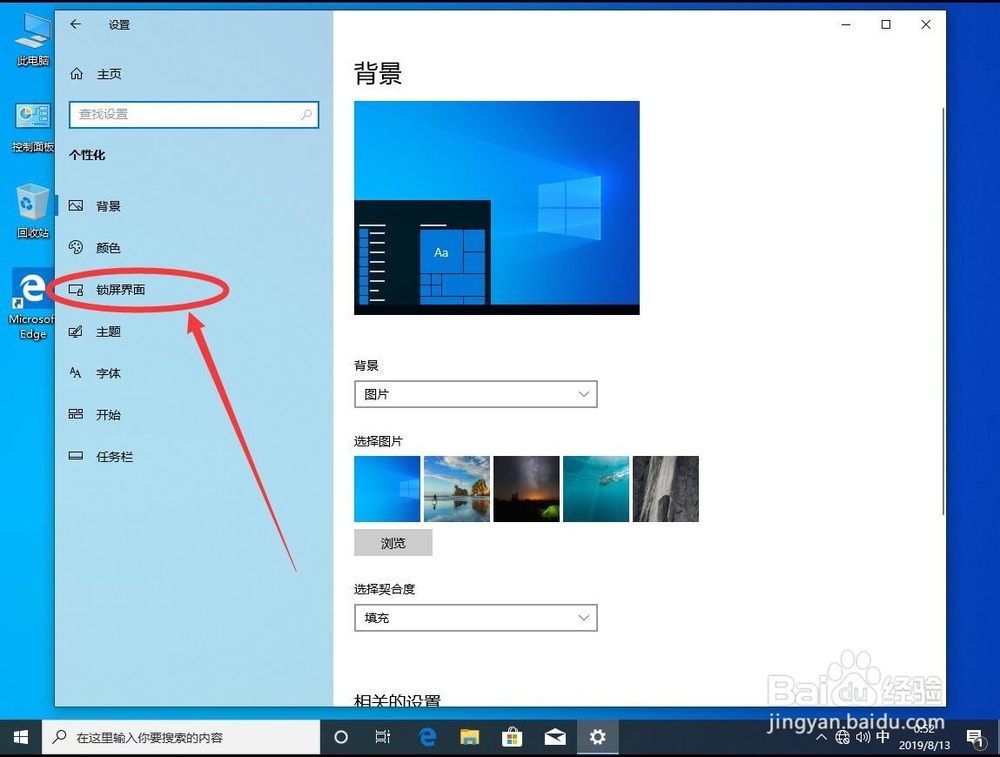
5、打开锁屏界面设置后,点击右侧的“屏幕保护程序设置”
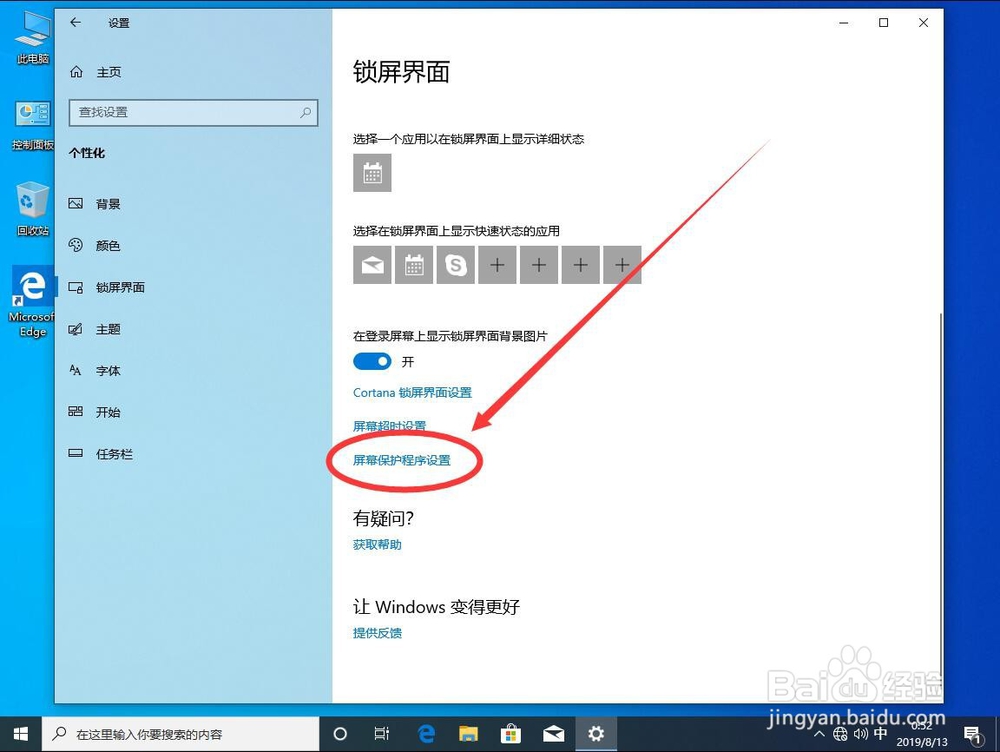
6、打开屏幕保护程序设置后,点击“无”打开屏保程序列表
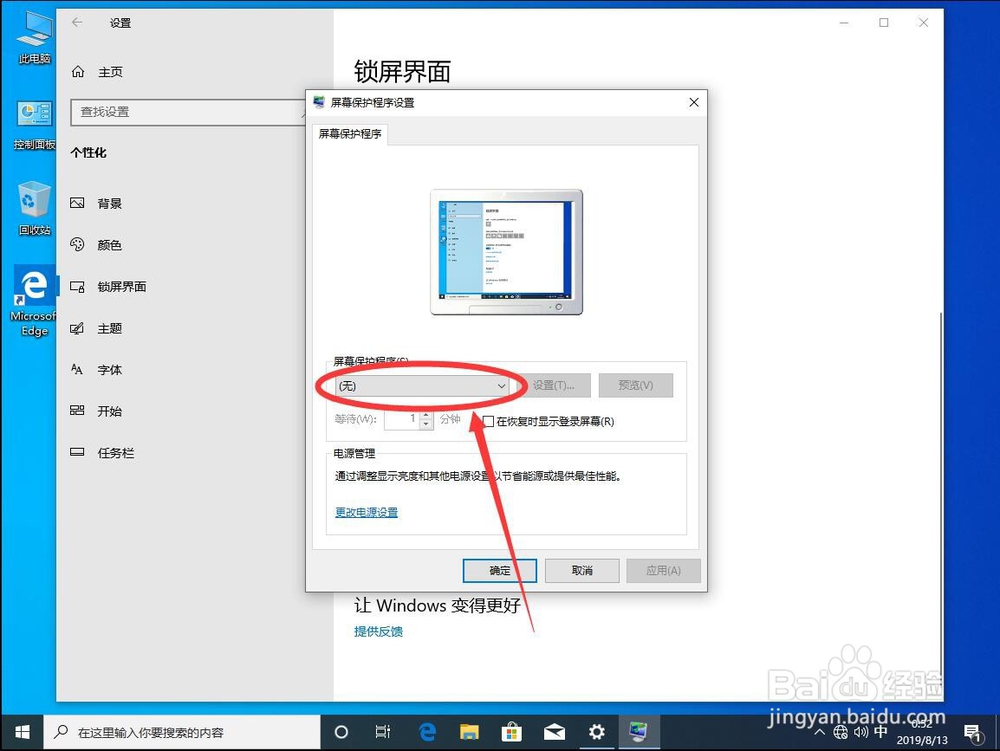
7、在弹出的下拉列表中,选择想要设置的屏幕爆出程序类型
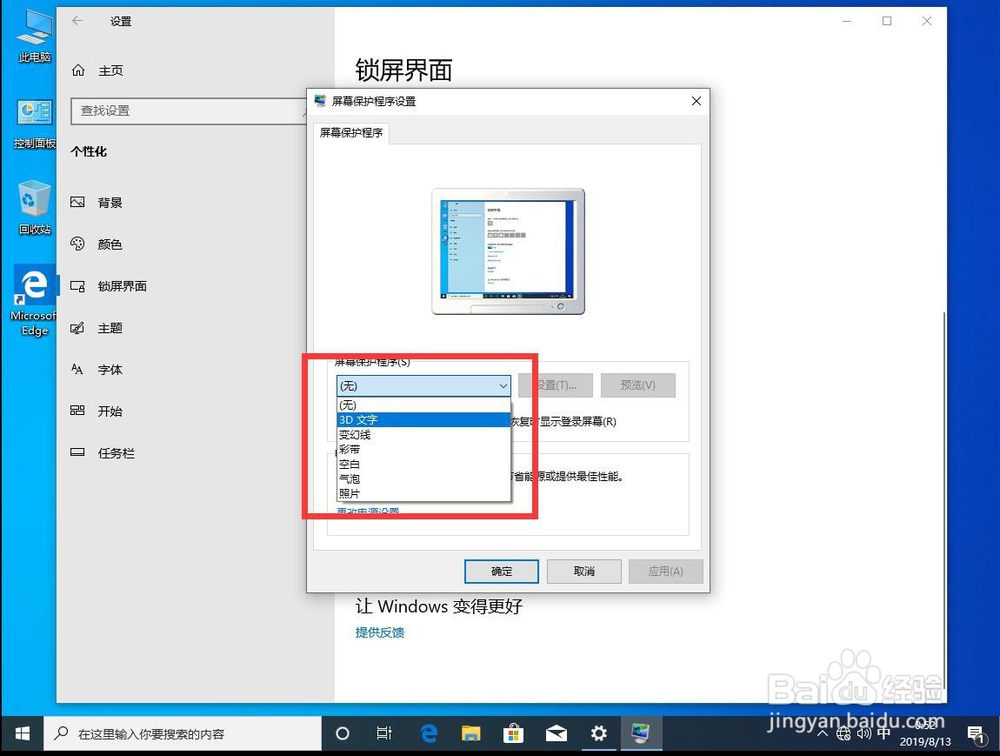
8、选择完成后,在“等待”后面的时间框中,设置想要设置等待的时间
即电脑等待多久未操作,就会自动进入屏幕保护程序
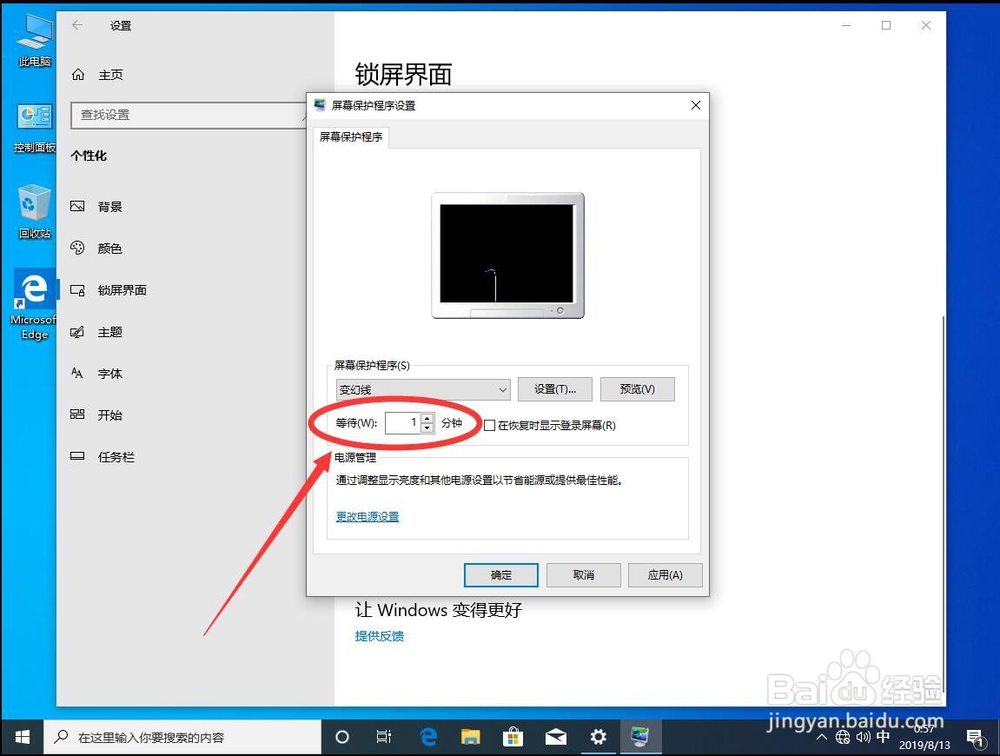
9、设置完成后,点击下面的“确定”保存设置即可
这样电脑在没人操作的时候,就会自动进入屏幕保护程序了
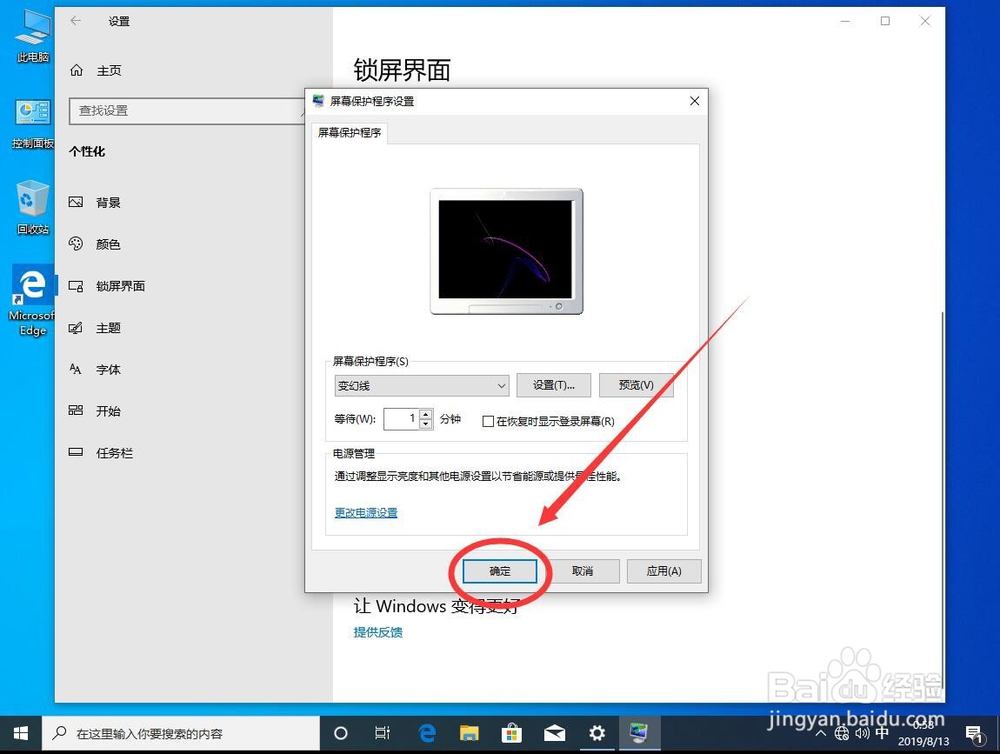
声明:本网站引用、摘录或转载内容仅供网站访问者交流或参考,不代表本站立场,如存在版权或非法内容,请联系站长删除,联系邮箱:site.kefu@qq.com。
阅读量:102
阅读量:93
阅读量:60
阅读量:71
阅读量:94